在RV34x系列路由器上配置时间设置
目标
RV34x系列路由器上的系统时钟为软件事件(如消息日志)提供网络同步时间戳服务。如果没有同步时间,设备之间日志文件的准确关联将难以维护。在路由器上配置时间设置非常重要,因为它有助于排除网络问题,例如系统日志服务,该服务使用时间戳显示每个日志条目和每个日志条目。
系统时间可以手动配置或自动配置。当网络未连接到网络时间协议(NTP)服务器时,手动配置会很有帮助。NTP用于将客户端或服务器时间与另一个服务器时间或参考时间源同步。
本文提供有关如何在RV34x系列路由器上配置时间设置的说明。
适用设备
- RV34x系列
软件版本
- 1.0.1.16
配置时间设置
步骤1.登录到路由器的基于Web的实用程序,然后选择System Configuration > Time。
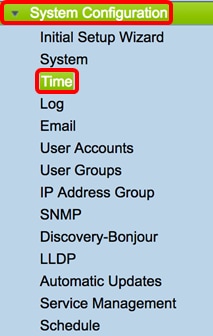
步骤2.从时区下拉菜单中,选择网络所在的时区。
注意:在本例中,选择(GMT-6:00)美洲/哥斯达黎加。

步骤3.在Set Date and Time(设置日期和时间)区域,单击单选按钮确定系统如何获取系统的时钟和时间设置。选项有:
注意:在本例中,选择了Auto。

第4步。(可选)如果在第3步中选择Auto,请点击NTP服务器的单选按钮。选项有:
- 默认 — 通过公共NTP服务器获取日期和时间。如果选择此选项,请跳至步骤11。
- 用户定义 — 输入NTP服务器的IP地址。
注意:在本例中,选择“用户定义”。

步骤5.(可选)在NTP Server 1字段中,输入NTP服务器地址。主机名可以由一个或多个标签组成,这些标签最多由63个字母数字字符组成。如果主机名包含多个标签,则每个标签都以句点分隔。
注意:在本例中,使用0.ciscosb.pool.ntp.org。

步骤6.(可选)在NTP Server 2字段中,输入第二个NTP服务器地址作为故障转移。
注意:在本示例中,使用1.ciscosb.pool.ntp.org。

第7步。(可选)如果在第2步中选择了“手动”,请单击日历图标打开日历。单击左箭头或右箭头选择月份或通过月下拉菜单。
注意:在本例中,二月用作月。

第8步。(可选)在“月”下拉菜单旁的“年”字段中输入年。
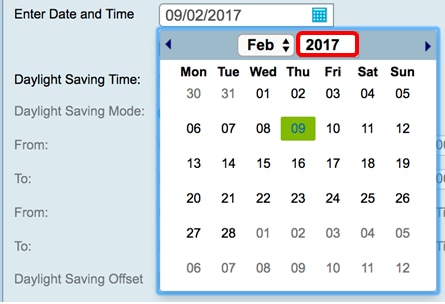
步骤9.(可选)点击今天的日期。

第10步。(可选)在“日期”和“时间”字段下方的下拉菜单中,设置“小时”、“分钟”和“秒”。这是军事形式。
注意:在本例中,使用10:40:22。

夏令时
第11步。(可选)如果您的国家/地区遵守夏时制(DST),请选中夏时制复选框。

步骤12.(可选)通过单击单选按钮选择夏时制模式。
选项有:

按日期
步骤13.如果在步骤12中选择了By Date,请在From区域,在各自的字段中设置月、日和时间,以设置DST应何时开始。
注意:在本示例中,DST将于3月2日凌晨2:00开始。

步骤14.在“目标”区域,在各自的字段中设置月、日和时间,以设置DST应在何时结束。
注意:对于本示例,DST将于11月11日凌晨2:00结束。

周期性
步骤15.如果在步骤12中选择了Recurring,请在Month字段中输入与您所在区域中DST开始的年月对应的数字。
注意:在此字段中输入的数字不得大于在“收件人”字段中输入的数字。在本例中,3用于表示March。

步骤16.在“周”字段中,输入要开始DST的月份的周。
注意:在本例中,1用于显示当月的第1周。

步骤17.从Day下拉菜单中,单击DST在您所在区域开始的星期几。
注意:在本例中,使用星期日。

步骤18.在“时间”下拉列表中,使用向上或向下箭头选择DST在您的区域开始的时间。
注意:在本例中,使用2:00 AM。

步骤19.在“至”区域,重复步骤15到步骤18中的步骤,指定DST将在您的区域结束的月份、周、日和时间。
注意:在本例中,DST设置为在星期日02:00AM于11月1周结束。

步骤20.从夏时制偏移下拉列表中,选择DST应偏移当前时间的分钟数。
注意:在本例中,使用+15。
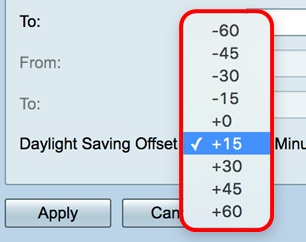
第21步。(可选)要永久保存配置,请转至“复制/保存配置”页面,或单击页面  上部的图标。
上部的图标。
您现在应该已成功配置了RV34x系列路由器的时间设置。

 反馈
反馈